H100/H200 GPU モデルの背面図
このセクションでは、H100/H200 GPU モデルの背面図について説明します。
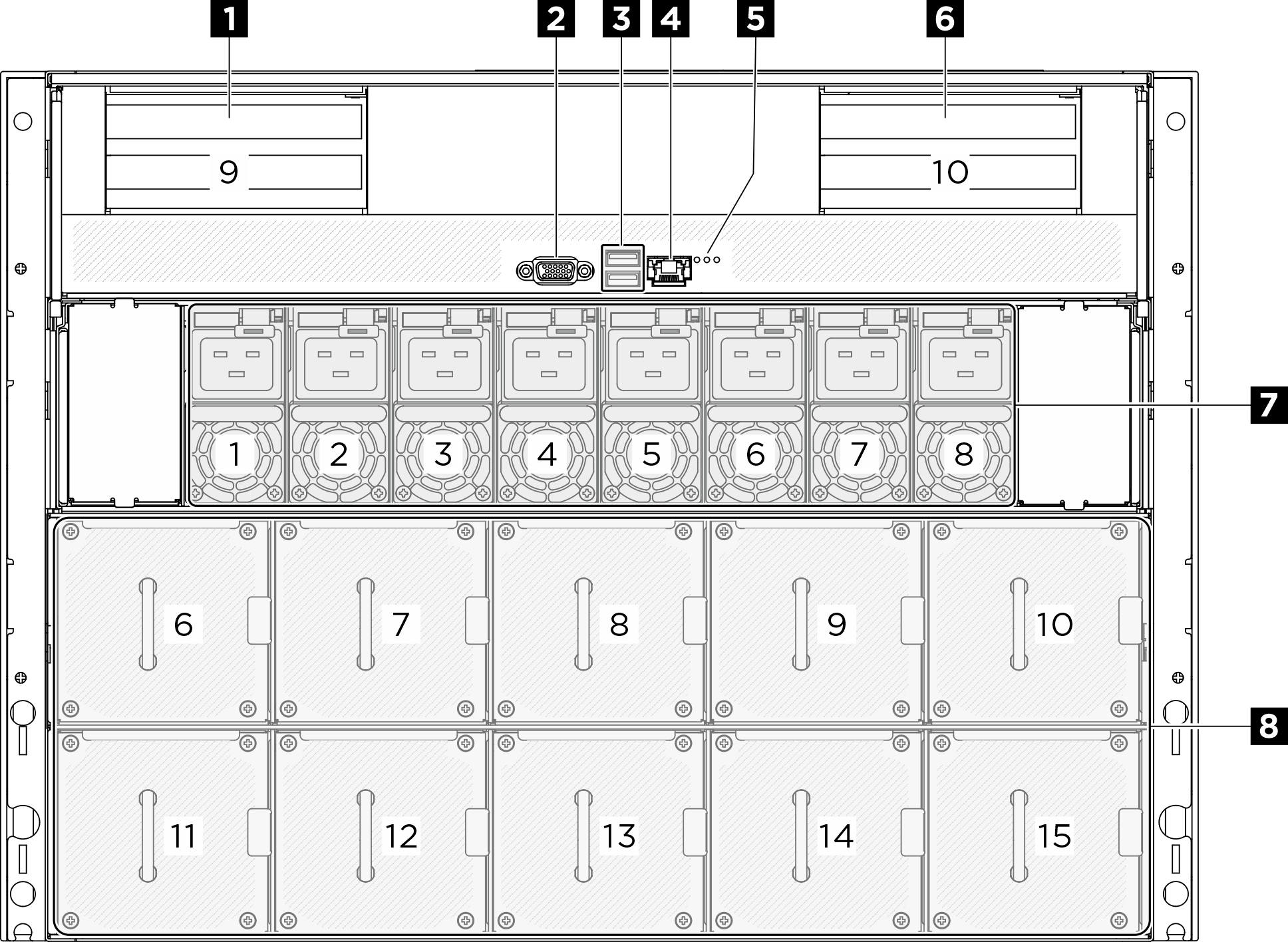
| 1 PCIe ライザー 1 (PCIe スロット 9) | 2 VGA コネクター |
| 3 USB 3.1 Gen 1 (5 Gbps) コネクター (合計 2 個のコネクター) | 4 XCC システム管理ポート (10/100/1,000 Mbps RJ-45) |
| 5 位置 LED/システム・エラー LED/RoT エラー LED | 6 PCIe ライザー 2 (PCIe スロット 10) |
| 7 パワー・サプライ・ユニット | 8 背面ファン |
1 / 6 PCIe ライザー 1/2
これらのライザーに PCIe アダプターを取り付けます。ライザーに対応する PCIe スロットについては、次の表を参照してください。
| PCIe ライザー | PCIe スロット |
|---|---|
| 1 PCIe ライザー 1 | スロット 9: PCIe Gen5 x16、FH/HL |
| 6 PCIe ライザー 2 | スロット 10: PCIe Gen5 x16、FH/HL |
3 USB 3.1 Gen 1 (5 Gbps) コネクター
サーバーの背面には 2 つの USB 3.1 Gen 1 (5 Gbps) コネクターがあります。マウス、キーボード、その他のデバイスなどの USB デバイスは、これらのコネクターのいずれかに接続されます。
4 XCC システム管理ポート (10/100/1,000 Mbps RJ-45)
サーバーには、Lenovo XClarity Controller (XCC) 機能専用の 10/100/1,000 Mbps RJ-45 コネクターがあります。システム管理ポートを介して、イーサネット・ケーブルを使用してラップトップを管理ポートに接続し、Lenovo XClarity Controller に直接アクセスできます。サーバーのデフォルト設定と同じネットワークになるように、ラップトップの IP 設定を変更してください。専用の管理ネットワークは、管理ネットワーク・トラフィックを実動ネットワークから物理的に分離することによってセキュリティーを強化します。
5 識別 LED/システム・エラー LED/RoT エラー LED
| LED | 説明と操作 |
|---|---|
| 1 位置 LED (青色) | この LED はプレゼンス検出 LED として使用されます。Lenovo XClarity Controller を使用すると、この LED をリモートで点灯できます。この LED は、複数のサーバーの中から該当のサーバーを視覚的に見付けるのに使用します。 |
| 2 システム・エラー LED (黄色) | LED がオン: エラーが発生しました。次の手順を実行してください。
|
| 3 RoT エラー LED (オレンジ色) | RoT エラー LED は、RoT ステータスの識別に役立ちます。 |
背面 LEDについて詳しくは、背面システム LEDを参照してください。
7 パワー・サプライ・ユニット
パワー・サプライ・ユニットをこれらのベイに取り付け、電源コードを接続します。電源コードが正しく接続されていることを確認します。以下に、このシステムでサポートされている電源を示します。
- 2,600 ワット Titanium、入力電力 200 ~ 240 Vac
パワー・サプライ LED の詳細については、パワー・サプライ LEDを参照してください。
8 背面ファン
このスペースに背面ファンを取り付けます。詳しくは、背面ホット・スワップ・ファンの取り付けを参照してください。